Werken met Photoshop kan, vooral aan het begin, overweldigend lijken. De verscheidenheid aan functies en menu's is indrukwekkend, maar vaak kunnen we de eenvoudigere en snellere methoden die de software biedt over het hoofd zien. Een van de meest effectieve manieren om je workflow in Photoshop te versnellen, zijn toetsenbord sneltoetsen. In plaats van voortdurend met de muis te klikken en door menu's te bladeren, stelt het gebruik van toetscombinaties je in staat om de benodigde gereedschappen razendsnel te selecteren. Deze handleiding leidt je door verschillende praktische sneltoetsen die je efficiëntie kunnen verhogen.
Belangrijkste inzichten
Toetsenbord sneltoetsen in Photoshop versnellen je werk, zorgen voor een efficiënter gebruik van de gereedschappen en besparen tijd. Je hoeft niet alle commando's uit je hoofd te leren, maar alleen diegenen die het belangrijkst zijn voor jouw persoonlijke workflow. Bovendien helpt het leren van de toetscombinaties je om je creatieve processen te optimaliseren, doordat je sneller tussen gereedschappen kunt schakelen.
Stap-voor-stap handleiding
Om de voordelen van sneltoetsen in Photoshop te benutten, hoef je niet urenlang te leren. Begin met de meest voorkomende gereedschappen die je in je dagelijks werk zult gebruiken. Laten we samen enkele basis sneltoetsen doorlopen.
1. Zoomgereedschap gebruiken
Een zeer nuttig gereedschap is het zoomgereedschap, dat je nodig hebt om in je documenten te navigeren. Om het snel te activeren, druk je gewoon op de "Z"-toets op je toetsenbord. Zodra je dit doet, kun je door te klikken en te slepen in het beeld in- en uitzoomen.
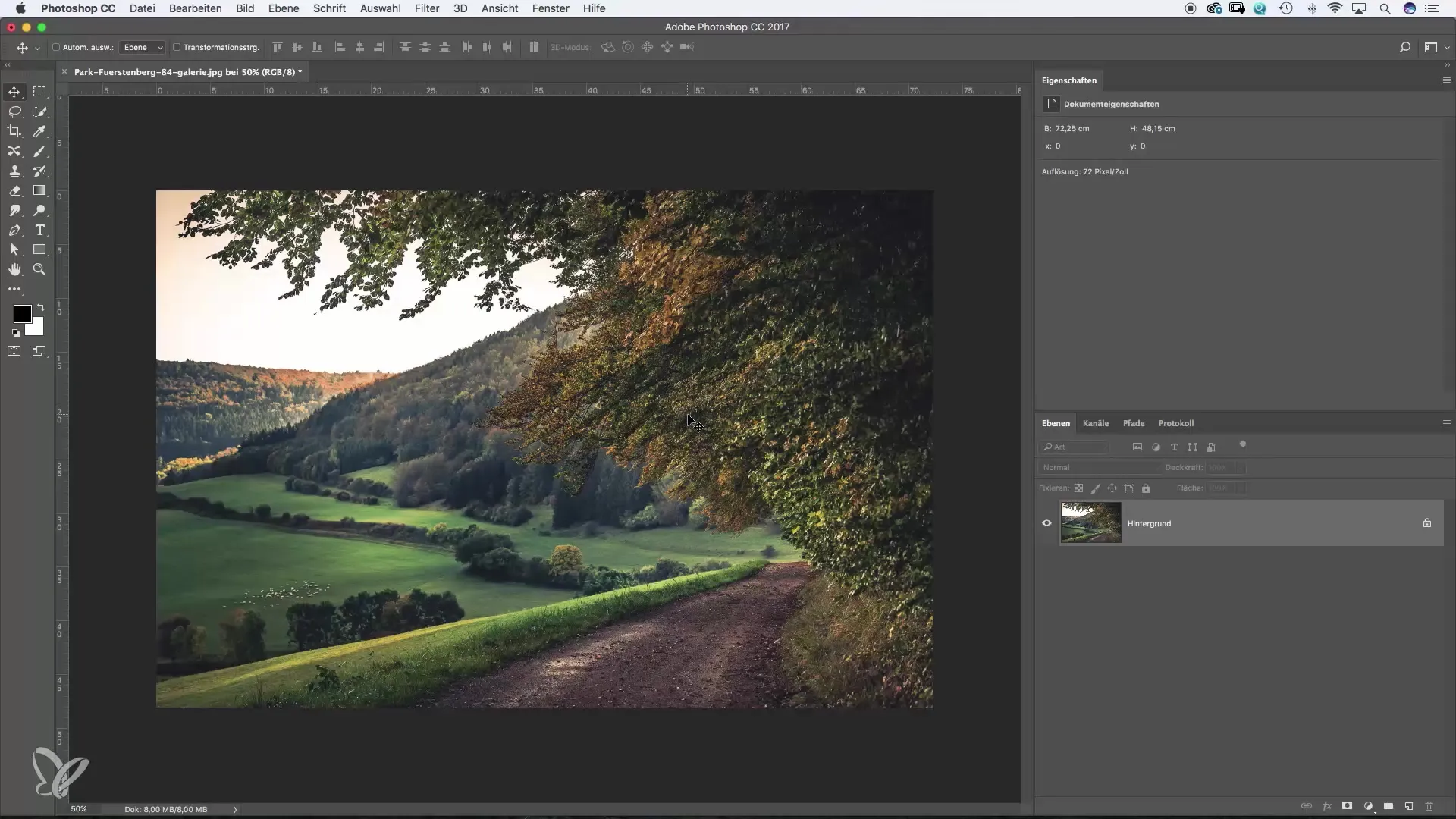
2. Handgereedschap voor navigatie gebruiken
Om in de afbeelding te scrollen, is het handgereedschap handig. Je kunt het activeren door de spatiebalk ingedrukt te houden of de "H"-toets in te drukken. Zo kun je gemakkelijk navigeren in je werkruimte zonder de muis te hoeven gebruiken.
3. Penseelgereedschap eenvoudig selecteren
Als je met het penseel wilt werken, druk je gewoon op de "B"-toets. Dit is vooral handig als je snel wilt beginnen zonder in het menu naar het penseel te zoeken. Je zult onmiddellijk zien dat het penseel actief is, het wordt omringd door een cirkel.
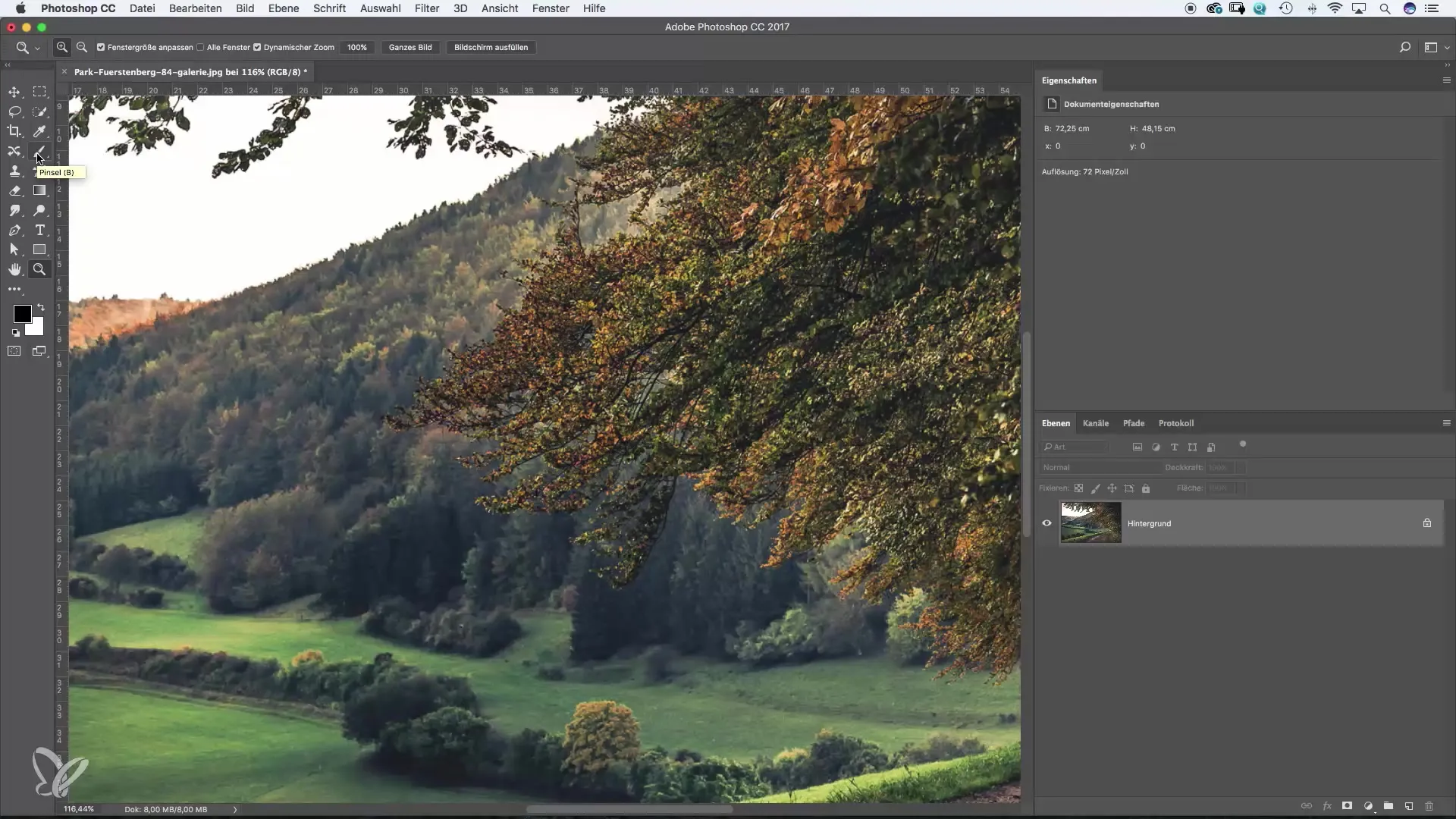
4. Ongedaan maken in Photoshop
Fouten gebeuren. Om een stap ongedaan te maken, druk je eenvoudig op "Cmd + Z" (Mac) of "Ctrl + Z" (Windows). Met deze combinatie kun je recent gemaakte wijzigingen gemakkelijk ongedaan maken. Als je meerdere stappen terug wilt, houd je de "Cmd"- of "Ctrl"-toets samen met "Alt" ingedrukt en druk je meerdere keren op "Z".
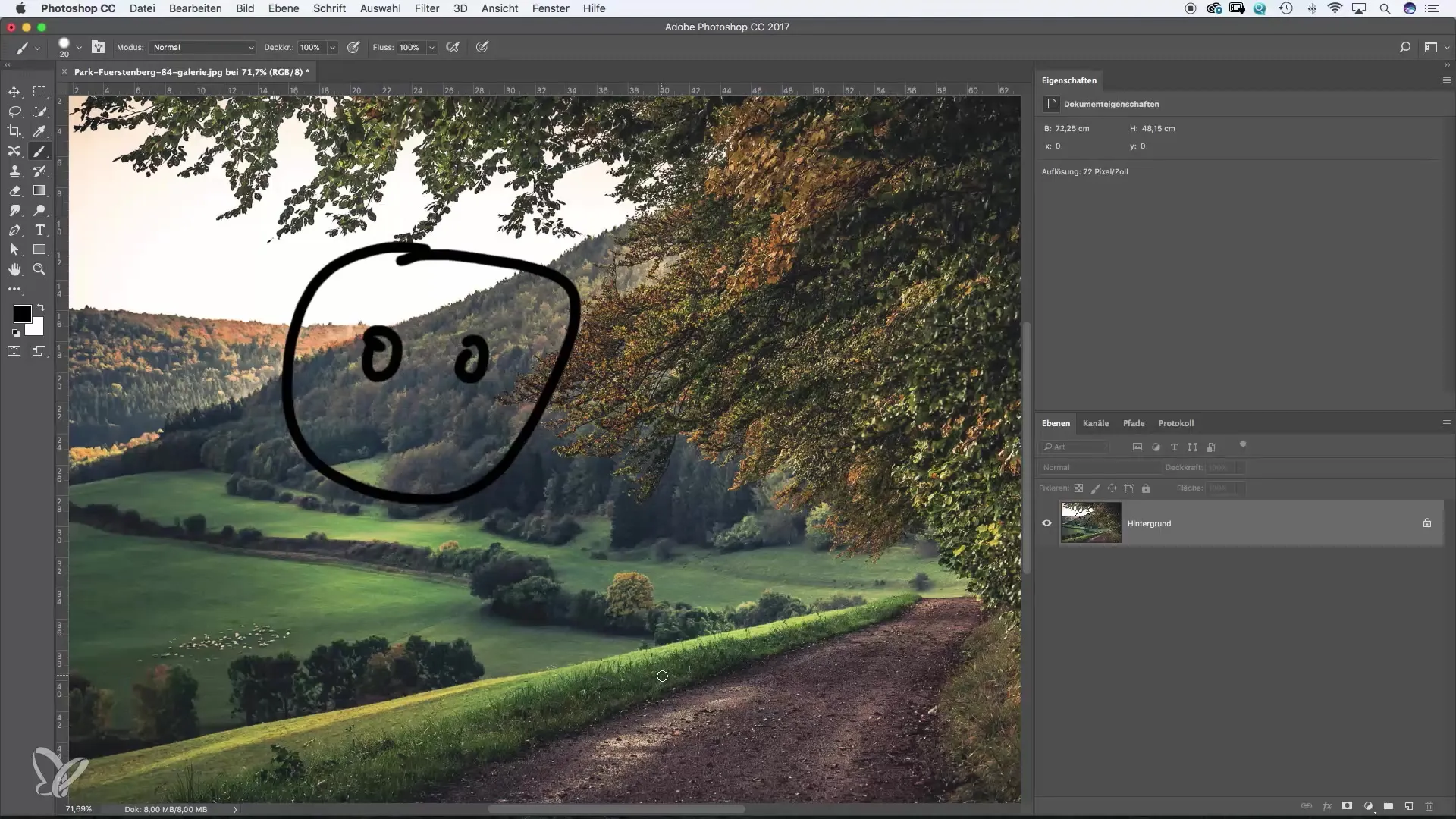
5. Toetscombinaties voor gereedschappen vinden
Hoe ontdek je welke toetsensneltoets voor welk gereedschap staat? Een eenvoudige methode is om met de muis over het gewenste gereedschap te bewegen en twee seconden te wachten. Naast het gereedschap wordt de bijbehorende sneltoets weergegeven. Op deze manier leer je de belangrijkste combinaties geleidelijk.
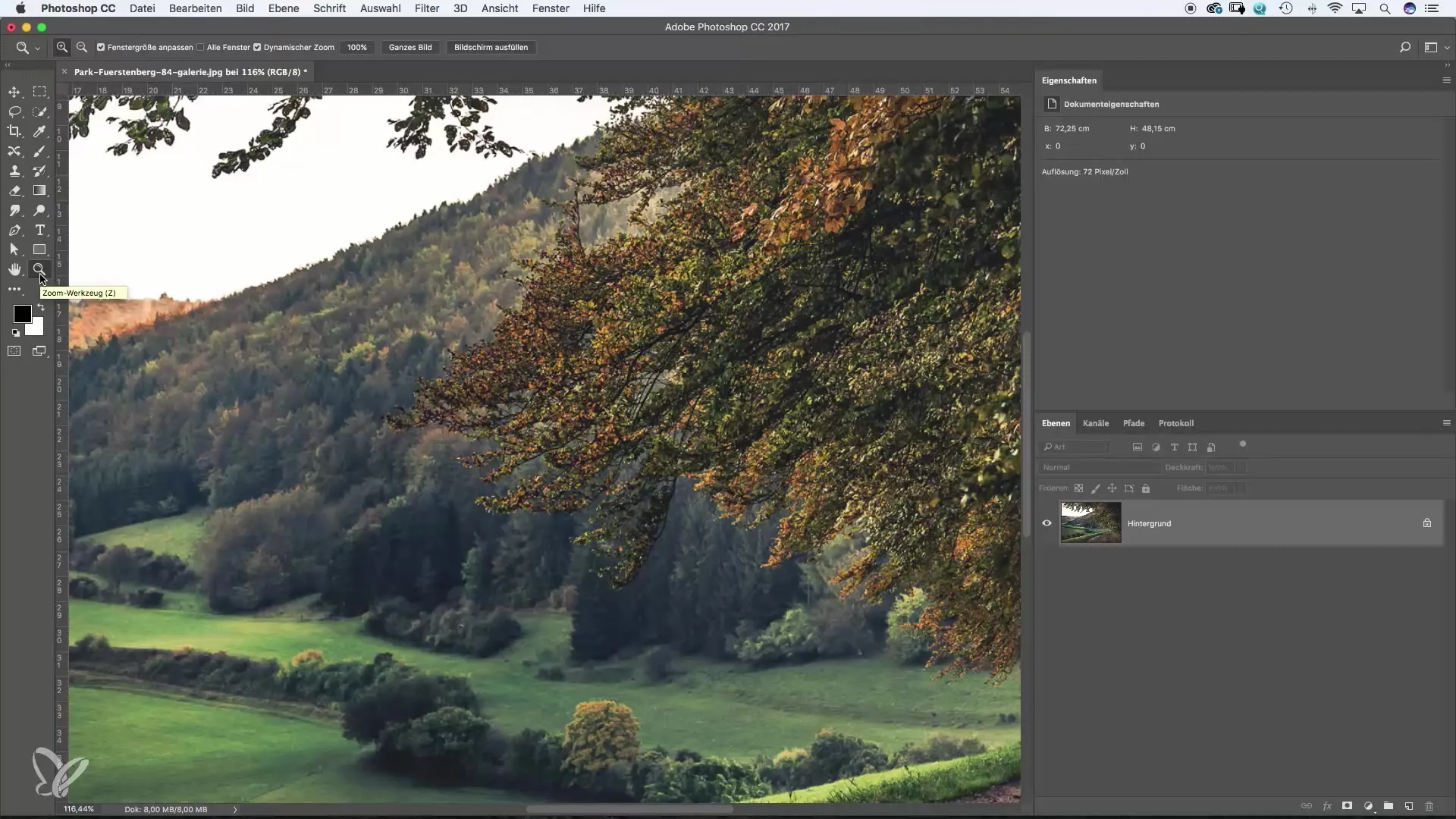
6. Sneltoetsen aanpassen
Als een standaard sneltoets je niet bevalt, kun je deze aanpassen. Ga naar "Bewerken" en vervolgens naar "Toetsenbordcommando's". Daar kun je gewenste toetscombinaties wijzigen of nieuwe toevoegen. Voorbeeld: De belichter heeft standaard "O" als sneltoets.
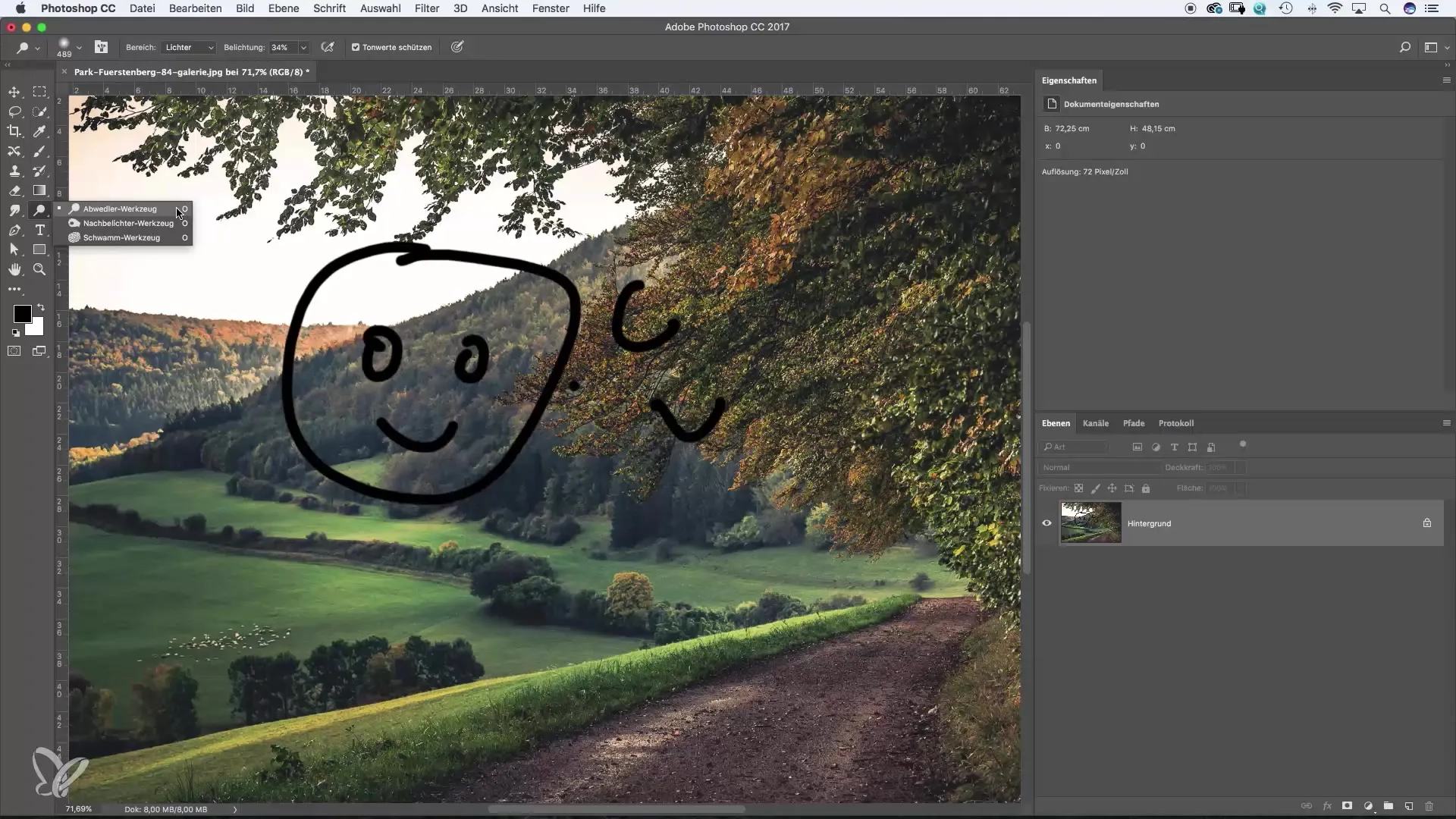
7. Nieuwe lagen snel creëren
Om een nieuwe lege laag te maken, kun je de toetscombinatie "Cmd + Shift + N" (Mac) of "Ctrl + Shift + N" (Windows) gebruiken. Dit bespaart je tijd in vergelijking met de klassieke manier via het menu.
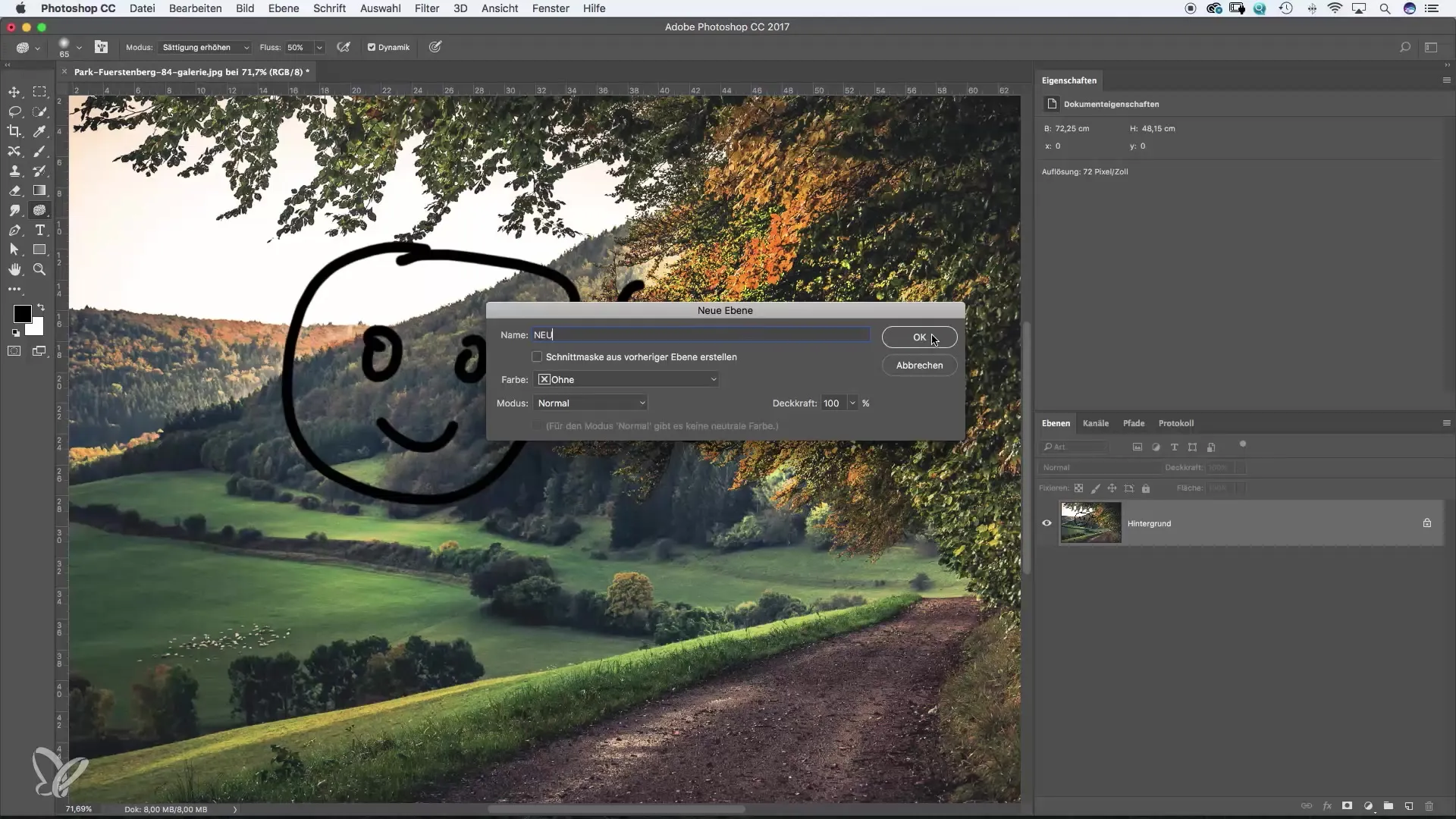
8. Eigen voorkeurstoetscombinaties leren
Je hoeft niet elke enkele sneltoets te leren. Kies de gereedschappen die voor jou het belangrijkst zijn en maak je de bijbehorende toetscombinaties eigen. In de loop van je werk zul je de meest gebruikte eigen "favoriete sneltoetsen" ontwikkelen.
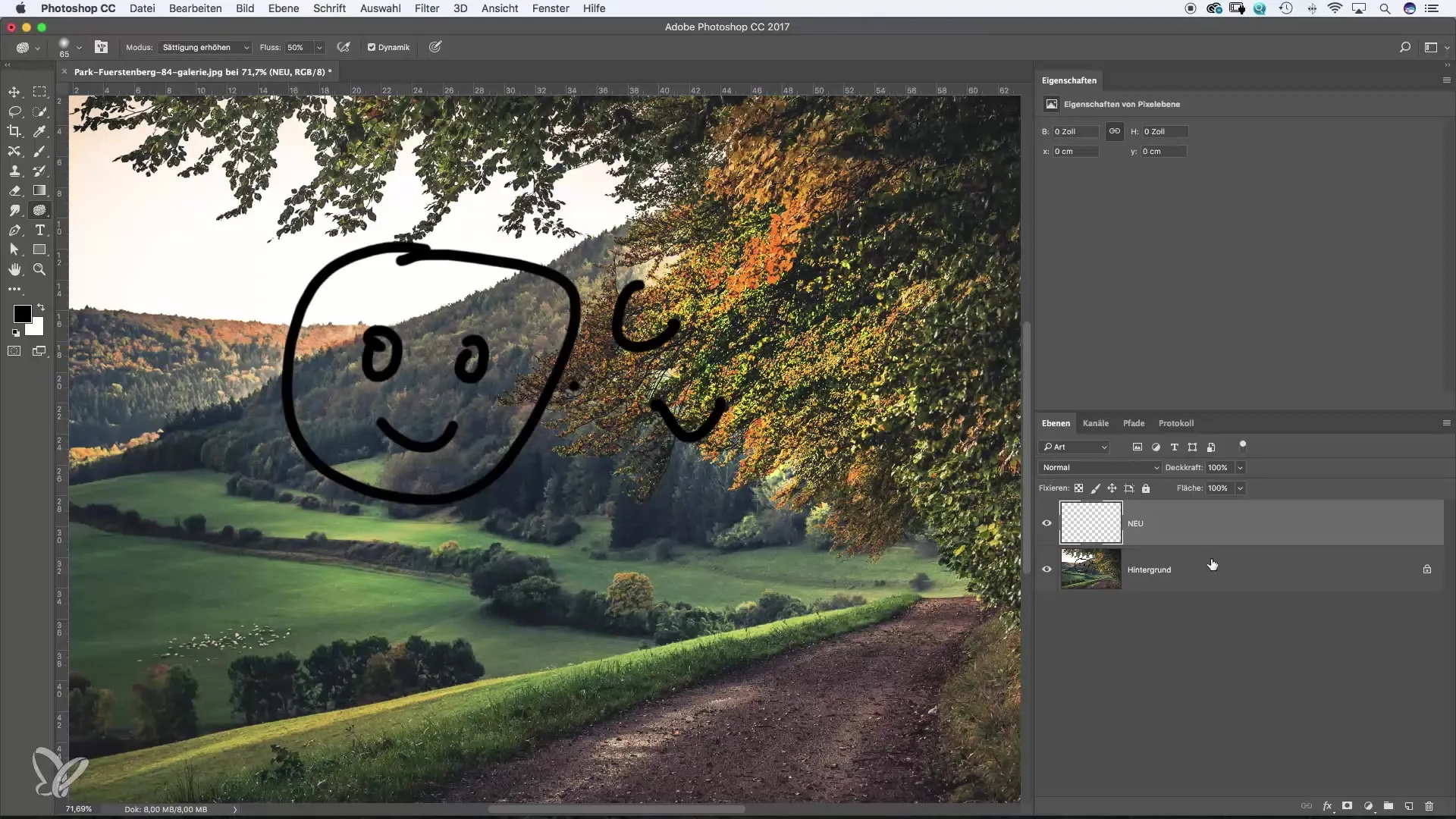
Samenvatting – Photoshop voor beginners en gevorderden: sneltoetsen optimaal gebruiken
Sneltoetsen zijn het geheim om je creativiteit in Photoshop efficiënter te kunnen omzetten. Je hoeft niet de hele lijst te leren; concentreer je op de gereedschappen die je vaak gebruikt. Experimenteer met de bovenstaande combinaties om je workflow te optimaliseren. Na verloop van tijd zul je merken hoezeer deze eenvoudige trucs je werk ten goede komen.
Veelgestelde vragen
Hoe kan ik mijn werk in Photoshop sneller maken?Gebruik sneltoetsen in plaats van menu's om gereedschappen sneller te selecteren en efficiënter te werken.
Waar vind ik de sneltoetsen voor verschillende gereedschappen?Houd met de muis boven een gereedschap en er verschijnt een melding met de bijbehorende sneltoets.
Kan ik sneltoetsen in Photoshop aanpassen?Ja, je kunt sneltoetsen onder "Bewerken" > "Toetsenbordcommando's" aanpassen.
Hoe kan ik meerdere stappen in Photoshop ongedaan maken?Houd de "Cmd"- of "Ctrl"-toets samen met "Alt" ingedrukt en druk op "Z" om meerdere stappen ongedaan te maken.
Is het noodzakelijk om alle sneltoetsen uit je hoofd te leren?Nee, het is voldoende om de sneltoetsen voor de gereedschappen die je het meest gebruikt te leren.


